Ingin dengan cepat mengganti nama satu set file dalam folder tanpa menggunakan tombol F2 (Ganti nama) atau ENTER setiap kali? Ini ada beberapa trik untuk Anda.
Katakanlah Anda memiliki satu set file di folder dan Anda ingin mengubah nama semuanya. Apa yang dilakukan kebanyakan pengguna adalah memilih file, tekan F2, edit nama dan tekan ENTER. Kemudian Anda beralih ke file berikutnya baik dengan mengkliknya atau menekan tombol panah, dan kemudian melakukan urutan "F2-Ubah nama-ENTER" yang menghabiskan waktu lagi.
Ada metode yang lebih mudah untuk menghemat penekanan tombol (dan waktu Anda) yang tidak disadari sebagian besar pengguna.
Opsi 1: Gunakan Tab setelah mengganti nama file
Pilih file pertama, tekan F2 untuk mengganti nama. Setelah mengganti nama file, jangan tekan ENTER. Sebaliknya, gunakan kunci TAB. Ini tidak hanya mengatur fokus pada file berikutnya, tetapi juga membuat mode ganti nama Hidup (seolah-olah Anda menekan F2 pada setiap file).

Bayangkan jumlah penekanan tombol atau klik mouse yang dapat Anda simpan menggunakan metode ini, terutama ketika Anda memiliki banyak file dalam folder.
Opsi 2: Multi-pilih file dan Ganti nama mereka (menambahkan akhiran angka)
Untuk mengganti nama satu set file dalam folder dalam satu operasi, pilih file pertama dengan mengkliknya. Tekan Ctrl + A untuk memilih semua file di folder.
Tekan F2 dan ganti nama file pertama. Ini juga mengubah nama file lain, tetapi nomor tambahan (bertambah untuk setiap file berikutnya) akan ditambahkan ke nama file secara otomatis.
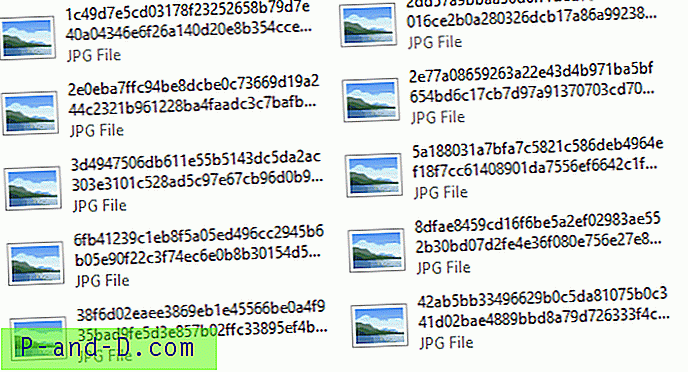
Misalnya, jika Anda memberi nama file pertama sebagai image.jpg, sistem akan menamainya menjadi image (1) .jpg, file berikutnya adalah image (2) .jpg dan sebagainya. Opsi ini bisa berguna ketika Anda menyimpan gambar Windows Spotlight Anda dari folder Aset, dan ingin memberikan nama yang ramah untuk file-file itu.





![Windows Photo Viewer Sebelumnya Tombol Selanjutnya Dinonaktifkan dan Tombol Panah Tidak Berfungsi [Perbaiki]](http://p-and-d.com/img/microsoft/820/windows-photo-viewer-previous-next-buttons-disabled.jpg)